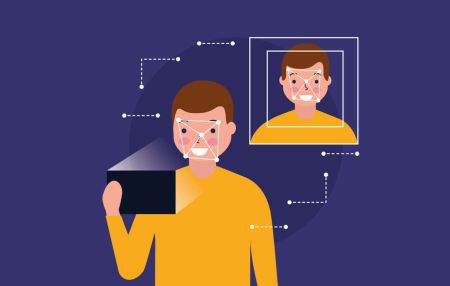Cara Memverifikasi Akun di FxPro
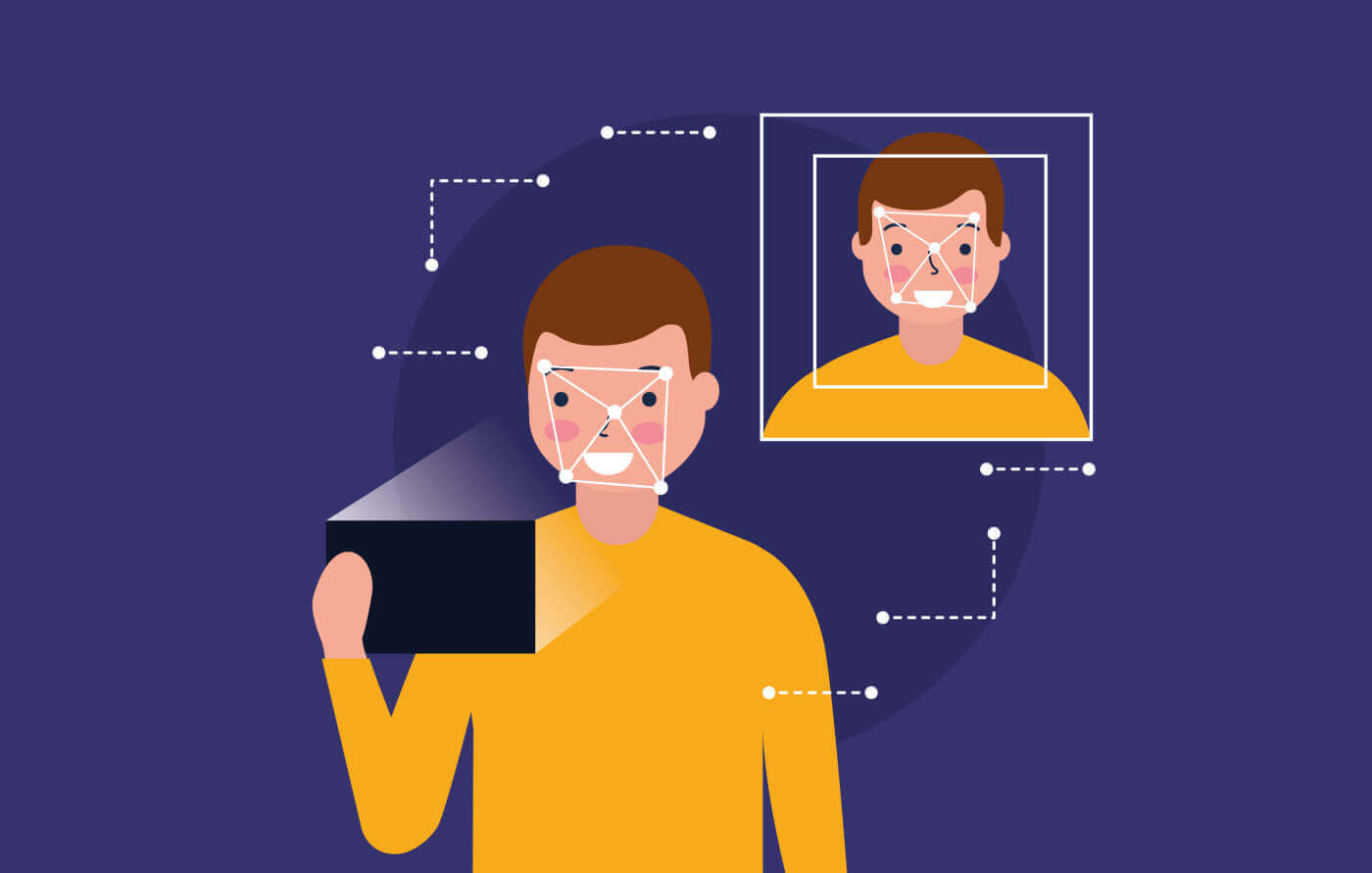
Cara Verifikasi Akun di FxPro [Web]
Pertama, masuk ke Dasbor FxPro, pilih ikon di sudut kanan atas layar, lalu pilih "Unggah Dokumen" untuk diarahkan ke halaman verifikasi. 
Proses verifikasi terdiri dari dua langkah sebagai berikut:
Unggah foto tanda pengenal atau SIM Anda.
Ambil swafoto.

Kami mendukung dua metode bagi Anda untuk menyelesaikan proses verifikasi (tetapi kami sarankan menggunakan aplikasi seluler karena kenyamanannya dan pengoptimalannya untuk verifikasi):
- Jika Anda memilih untuk mengunggah dokumen menggunakan perangkat seluler, buka kamera dan pindai kode QR yang ditampilkan di layar untuk diarahkan ke halaman verifikasi, tempat Anda dapat menyelesaikan seluruh proses di perangkat seluler Anda.
Alternatifnya, Anda dapat menyelesaikan proses tersebut di peramban web Anda dengan memilih tombol "Tetap dan verifikasi melalui browser" .

Pilih tombol "Lanjutkan di telepon" di halaman berikutnya untuk melanjutkan proses verifikasi. 
Pertama, beri tahu FxPro apakah Anda penduduk AS, karena ada kebijakan khusus untuk proses verifikasi bagi penduduk AS. Setelah menentukan pilihan, ketuk "Setuju dan lanjutkan" untuk beralih ke halaman berikutnya. 
Di halaman ini, Anda akan memilih:
Negara Penerbit.
Jenis dokumen (SIM/KTP/Izin Tinggal/Paspor).
Setelah selesai, ketuk " Berikutnya" untuk melanjutkan. 
Sekarang Anda akan mencapai langkah mengunggah dokumen menggunakan gambar. Anda akan memiliki dua pilihan:
Unggah foto atau berkas berwarna.
Ambil foto di ruangan yang terang.
Harap jangan mengedit gambar dokumen Anda.
Harap perhatikan baik-baik, lalu ketuk "Lanjutkan" untuk mulai mengunggah.

Berikut ini beberapa kiat untuk mendapatkan hasil yang lebih baik:
Pencahayaan yang Baik
Lingkungan dengan pencahayaan yang baik membantu mengenali karakter dalam gambar. Jika gambar terlalu gelap atau terlalu terang, dokumen tidak dapat divalidasi.
Hindari Pantulan
Jangan gunakan senter dari perangkat Anda. Hindari pantulan dari lampu atau cahaya lingkungan. Pantulan pada gambar mengganggu pemrosesan dan pengambilan data.
Fokus dan Ketajaman
Pastikan gambar jelas dan tidak ada area yang kabur.
Sudut Judul
dokumen tidak boleh lebih dari 10 derajat dalam arah horizontal atau vertikal. 

Selain itu, harap diingat untuk mengizinkan akses kamera perangkat (ini merupakan persyaratan wajib).
Kemudian ketuk "Lanjutkan" untuk mulai mengunggah 
Anda akan ditawari dua cara untuk mengunggah gambar dokumen Anda:
Sejajarkan dokumen dalam bingkai di layar, lalu ketuk tombol lingkaran putih di bagian bawah (berlabel angka 1 pada gambar) untuk mengambil dan menyimpan gambar.
Pilih tombol dengan ikon yang ditunjukkan pada gambar (berlabel nomor 2) untuk mengunggah foto dari perpustakaan foto perangkat Anda yang ada.

Kemudian, verifikasi bahwa gambar terlihat jelas dan dapat dibaca. Kemudian, lanjutkan dengan proses yang sama untuk sisi dokumen yang tersisa (jumlah sisi yang diperlukan akan bergantung pada jenis dokumen verifikasi yang awalnya Anda pilih).
Jika memenuhi standar, pilih "Lanjutkan" untuk melanjutkan ke langkah berikutnya. 
Langkah berikutnya adalah Pemeriksaan Keaktifan . Berikut adalah beberapa kiat untuk membantu Anda menyelesaikan langkah ini dengan lancar:
Pencahayaan yang Baik
Pastikan ruangan memiliki pencahayaan yang baik sehingga data Anda dapat diidentifikasi secara akurat untuk menyelesaikan pemeriksaan.
Posisi wajah yang benar
Jangan terlalu dekat atau terlalu jauh dari kamera. Posisikan wajah Anda agar terlihat jelas dan pas di dalam bingkai.
Tampilan Alami
Jangan mengubah penampilan Anda. Jangan mengenakan masker, kacamata, dan topi saat melewati pemeriksaan keaktifan. 

Harap posisikan wajah Anda di dalam bingkai lalu diam selama 2 - 5 detik agar sistem mengidentifikasi Anda. Jika berhasil, Anda akan secara otomatis diarahkan ke layar berikutnya. 
Di halaman ini, pertahankan wajah Anda di dalam bingkai dan putar kepala Anda perlahan dalam lingkaran mengikuti indikator hijau. 
Selamat karena berhasil melewati Pemeriksaan Keaktifan. 
Sekarang, harap tunggu selama 5 hingga 10 detik agar sistem memproses data Anda dan menampilkan hasilnya di layar. 
Selamat, Anda telah berhasil memverifikasi profil Anda dengan FxPro. Prosesnya mudah dan cepat. 
Cara Verifikasi Akun di FxPro [Aplikasi]
Pertama, buka Aplikasi Seluler FxPro di perangkat seluler Anda, lalu pilih "Lainnya" di sudut kanan bawah layar. 
Di sana, lanjutkan dengan memilih "Profil saya" . 
Kemudian, silakan pilih bagian "Unggah dokumen" untuk memulai proses verifikasi.
Pertama, beri tahu FxPro apakah Anda penduduk AS, karena ada kebijakan verifikasi khusus untuk penduduk AS.
Setelah Anda menentukan pilihan, ketuk "Setuju dan lanjutkan" untuk melanjutkan ke halaman berikutnya. 
Di halaman ini, Anda perlu memilih:
Negara penerbit.
Jenis dokumen (SIM, Kartu Identitas, Izin Tinggal, atau Paspor).
Setelah menyelesaikan pilihan ini, ketuk "Berikutnya" untuk melanjutkan. 
Pada langkah ini, Anda perlu mengunggah dokumen menggunakan gambar. Anda memiliki dua pilihan:
Unggah foto atau berkas berwarna.
Ambil foto di area yang cukup terang.
Jangan mengedit gambar pada dokumen Anda.
Tinjau petunjuk ini dengan saksama, lalu ketuk "Lanjutkan" untuk memulai proses pengunggahan.

Berikut adalah beberapa kiat untuk membantu Anda memperoleh hasil yang lebih baik:
Pencahayaan yang Baik
Lingkungan dengan pencahayaan yang baik membantu mengenali karakter dalam gambar. Bila gambar terlalu gelap atau terlalu terang, dokumen tidak dapat divalidasi.
Hindari Pantulan
Jangan gunakan senter dari perangkat Anda. Hindari pantulan dari lampu atau cahaya lingkungan. Pantulan pada gambar mengganggu pemrosesan dan pengambilan data.
Fokus dan Ketajaman
Pastikan gambar jelas dan tidak ada area yang kabur.
Sudut Judul
dokumen tidak boleh lebih dari 10 derajat dalam arah horizontal atau vertikal. 

Pastikan juga Anda mengizinkan akses kamera perangkat, karena ini merupakan persyaratan wajib.
Setelah itu, klik "Lanjutkan" untuk memulai proses pengunggahan. 
Anda akan memiliki dua opsi untuk mengunggah gambar dokumen Anda:
Sejajarkan dokumen dalam bingkai di layar, lalu ketuk tombol lingkaran putih di bagian bawah (berlabel angka 1 pada gambar) untuk mengambil dan menyimpan gambar.
Pilih tombol dengan ikon yang ditunjukkan pada gambar (berlabel nomor 2) untuk mengunggah foto dari perpustakaan foto perangkat Anda yang ada.

Selanjutnya, pastikan gambarnya jelas dan dapat dibaca. Ulangi proses untuk sisi dokumen yang tersisa, tergantung pada jenis dokumen verifikasi yang Anda pilih.
Jika gambar memenuhi standar, ketuk "Lanjutkan" untuk melanjutkan ke langkah berikutnya. 
Langkah berikutnya adalah Pemeriksaan Keaktifan . Berikut ini beberapa kiat untuk membantu Anda menyelesaikan langkah ini dengan lancar:
Pencahayaan yang Baik
Pastikan ruangan memiliki pencahayaan yang baik sehingga data Anda dapat diidentifikasi secara akurat untuk menyelesaikan pemeriksaan.
Posisi wajah yang benar
Jangan terlalu dekat atau terlalu jauh dari kamera. Posisikan wajah Anda agar terlihat jelas dan pas di dalam bingkai.
Tampilan Alami
Jangan mengubah penampilan Anda. Jangan mengenakan masker, kacamata, dan topi saat melewati pemeriksaan keaktifan. 

Posisikan wajah Anda di dalam bingkai dan tetap diam selama 2 hingga 5 detik agar sistem dapat mengidentifikasi Anda. Jika berhasil, Anda akan secara otomatis diarahkan ke layar berikutnya. 
Di halaman ini, pertahankan wajah Anda di dalam bingkai dan putar kepala Anda perlahan dengan gerakan memutar mengikuti indikator hijau. 
Selamat karena telah berhasil menyelesaikan Pemeriksaan Keaktifan! 
Harap tunggu selama 5 hingga 10 detik sementara sistem memproses data Anda dan menampilkan hasilnya di layar. 
Selamat atas keberhasilan verifikasi profil Anda dengan FxPro! Proses yang sangat mudah dan cepat. 
Pertanyaan yang Sering Diajukan (FAQ)
Dokumen apa yang Anda perlukan?
Kami memerlukan salinan Paspor Internasional, KTP, atau SIM yang masih berlaku untuk memverifikasi identitas Anda.
Kami juga dapat meminta dokumen Bukti Tempat Tinggal yang mencantumkan nama dan alamat Anda, yang diterbitkan dalam 6 bulan terakhir.
Dokumen yang diperlukan dan status verifikasi terkini dapat dilihat kapan saja melalui FxPro Direct.
Apakah data pribadi saya aman bersama Anda?
FxPro mengambil tindakan pencegahan serius untuk memastikan bahwa data pribadi Anda dijaga kerahasiaannya. Kata sandi Anda dienkripsi dan data pribadi Anda disimpan di server yang aman dan tidak dapat diakses oleh siapa pun, kecuali sejumlah kecil staf yang berwenang.
Apa yang harus saya lakukan jika saya gagal dalam uji kesesuaian?
Sebagai broker yang teregulasi, kami diharuskan menilai kesesuaian klien kami terkait pemahaman mereka tentang CFD dan pengetahuan tentang risiko yang terlibat.
Jika saat ini Anda dianggap belum memiliki pengalaman yang dibutuhkan, Anda dapat melanjutkan dengan pembuatan akun demo. Setelah Anda merasa siap dan cukup berpengalaman untuk membuka akun live, dan sepenuhnya menyadari risiko yang terlibat, silakan hubungi kami sehingga kami dapat menilai kembali kesesuaian Anda.
Jika informasi yang Anda berikan kepada kami pada formulir pendaftaran tidak akurat, silakan beri tahu kami sehingga kami dapat menghubungi Anda untuk mengklarifikasi kesalahan apa pun.
Kesimpulan: Verifikasi Akun yang Efisien dengan FxPro
Verifikasi akun Anda di FxPro dirancang agar menjadi proses yang lancar dan efisien. Langkah-langkah verifikasi platform ini mudah, memastikan akun Anda aman dan mematuhi standar regulasi. Dengan instruksi yang jelas dan tim dukungan yang responsif dari FxPro, Anda dapat menyelesaikan proses verifikasi dengan cepat dan percaya diri. Pendekatan yang efisien ini tidak hanya meningkatkan keamanan akun tetapi juga memungkinkan Anda untuk memulai perdagangan tanpa penundaan yang tidak perlu.